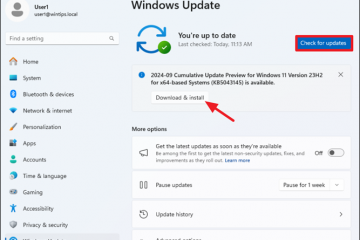Este artículo explica cómo cambiar las pestañas de color en la aplicación de terminal de Windows.
Windows Terminal es una aplicación de host moderna para las capas de línea de comandos, incluidas Símbolo del sistema, Windows PowerShell , y Bash (a través del subsistema de Windows para Linux (WSL)).
La aplicación Terminal en Windows permite muchas configuraciones. Puede cambiar el lenguaje , ajustar el tamaño de lanzamiento , Establecer el perfil predeterminado , Cambie el comportamiento de inicio, abra la ventana de administrador, abra el terminal automáticamente al inicio , Agregar selección de copia al portapapeles automáticamente, ocultar automáticamente la ventana del terminal , habilitar el escudo de modo administrador y más.
Comenzando con Vista previa del terminal del terminal de Windows 1.23.10353.0 , Microsoft agregó indicadores de color en el menú del interruptor de pestañas ( Ctrl+tab ) para sus pestañas de colores en la terminal de Windows.
El indicador no se mostrará en el menú de interruptor de pestaña si una pestaña tiene el color de fondo predeterminado.
Cambiar color de la pestaña de terminal de Windows
Como se mencionó, Puede cambiar el color de la pestaña en la aplicación Terminal de Windows.
Aquí le mostramos cómo hacerlo.
Primero, abra la aplicación de terminal de Windows.
Puede hacer que haciendo clic en el menú de inicio y buscando terminal . Luego, en” Best Match “, seleccione y abra la aplicación Terminal Windows .
Abra la aplicación terminal en Windows.
Cuando se abre la aplicación terminal, Haga clic con el botón derecho en la pestaña que desea cambiar el color de y seleccione Cambiar el color de la pestaña .
Botón de configuración del terminal de Windows actualizado
Luego Seleccione el color que desea que represente la pestaña.
Siga los pasos a continuación para seleccionar una de las paletas de colores estándar o use un color personalizado para sus pestañas.
Seleccione un color al que desea aplicar La pestaña.. Haga clic en personalizado nuevamente para cerrar el selector de color personalizado. Haga clic en personalizado , ingrese el color rgb , hsv , o hex #, y haga clic en ok . Haga clic en personalizado nuevamente para cerrar el selector de color personalizado.
Las pestañas de color deben aparecer para cada pestañas.
¡Eso debería hacerlo!
conclusión :
Cambiar los colores de las pestañas en Windows Terminal mejora la personalización y la organización. El proceso es sencillo, lo que permite a los usuarios seleccionar entre colores estándar o personalizar el suyo. Una indicación visual clara de diferentes sesiones terminales puede mejorar la productividad y la facilidad de navegación. Las actualizaciones regulares de Microsoft continúan agregando funcionalidad y mejorando la experiencia del usuario en Windows Terminal. Explore y experimente con diferentes paletas de colores para encontrar lo que funciona mejor para su flujo de trabajo.